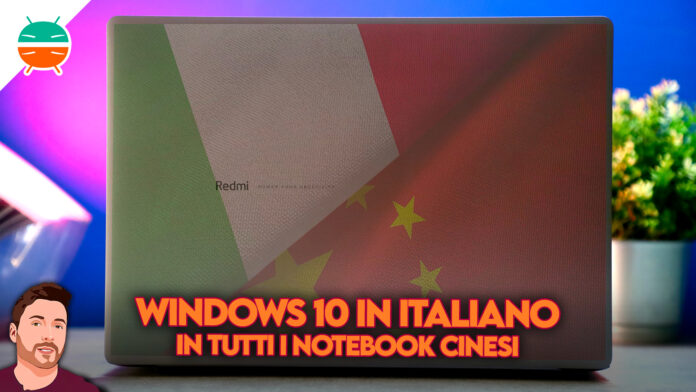Può capitare che, acquistando un notebook cinese (magari non in vendita in Italia), ci si ritrovi con un modello nel quale è stata attivata una licenza in lingua cinese di Windows 10. È una cosa piuttosto comune, che ci è capitata anche con il Redmibook Pro 15 2021, che abbiamo recensito lo scorso agosto dopo averlo ricevuto da Banggood. E sia chiaro, con il suo case in metallo, lo schermo Super Retina ed i processori Tiger Lake-H35 di 11a generazione, portarsi a casa un prodotto del genere al prezzo di vendita di Banggood è davvero un affare.
Il problema principale con questi acquisti bomba di prodotti RedmiBook, Chuwi, Teclast e di altri produttori cinesi, è che potrebbe capitare che nel notebook potrebbe essere attiva una licenza Single Language di Windows 10 che, purtroppo, non permette l’installazione di altri Language Pack. In soldoni, il dispositivo sarà utilizzabile con uno stranissimo mix di localizzazione, un po’ in inglese ed un po’ in cinese, rendendo le cose piuttosto complicate.
Fortunatamente però, esiste un metodo semplicissimo e molto veloce per “tradurre” i notebook asiatici ed installare Windows 10 in italiano su RedmiBook, Chuwi, Teclast e altri notebook cinesi.
Indice
Come cambiare la lingua a Windows 10 cinese ed installare l’italiano
Se anche tu stai cercando la modalità più semplice per cambiare la lingua a Windows 10 cinese ed installare l’italiano su un notebook che funziona solo con l’idioma asiatico, sappi che tutto ciò di cui avrai bisogno è una penna USB da almeno 8 GB, preferibilmente di tipo 3.0 (per ovvie questioni di velocità), e seguire i brevissimi passaggi che ti andremo a spiegare.
Estrarre il codice di attivazione di Windows 10
Per installare Windows 10 in italiano su un notebook cinese, la prima cosa che sarà necessario fare è procedere con l’estrarre il seriale di Windows 10 Home installato di default sul dispositivo. È una procedura semplicissima, che richiederà un pizzico di pazienza e l’utilizzo del prompt comandi del sistema operativo di Microsoft.
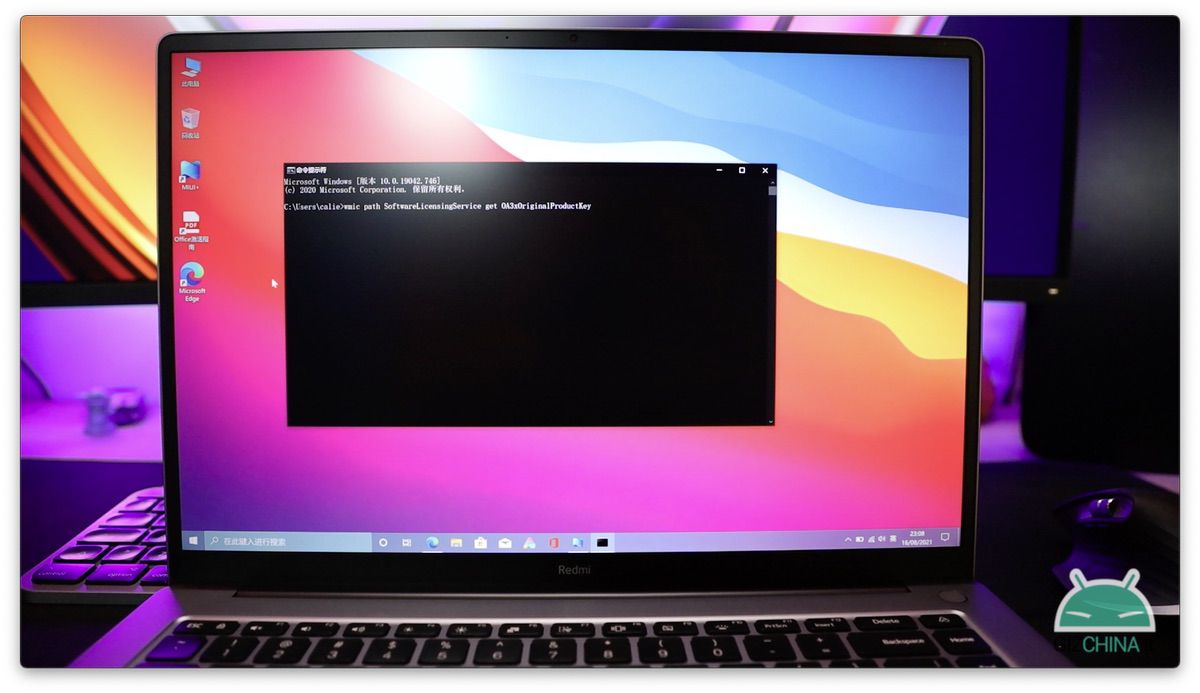
Tutto quello che bisognerà fare, sarà cliccare sulla barra di ricerca accanto al tasto start e digitare CMD per far aprire il prompt. A questo punto, bisognerà incollare la seguente stringa di comando:
wmic path SoftwareLicensingService get OA3xOriginalProductKey
Inserita la stringa, nel prompt dei comandi verrà visualizzato un codice seriale del tipo XXXXX-XXXXX-XXXXX-XXXXX-XXXXX (a 25 caratteri): è proprio questo il codice di attivazione che dovrete annotare, per poi procedere con l’installazione di Windows 10 in Italiano sul notebook cinese.
Installare Windows 10 in italiano su notebook cinese
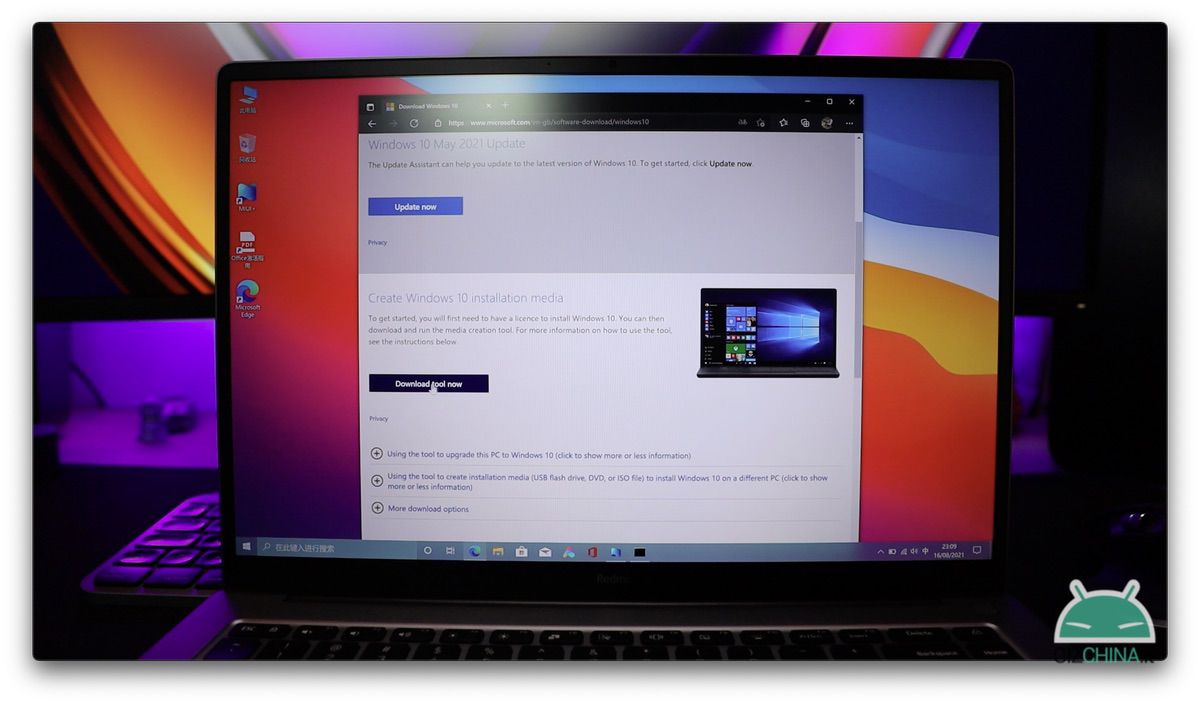
Dopo essersi annotati il codice di attivazione dell’OS di Microsoft, bisognerà procedere con un’installazione da zero di Windows 10. Nella versione Home, è possibile scaricare Windows 10 direttamente dal sito di Microsoft sfruttando il comodissimo Media Cration Tool del colosso di Redmond. Aperta la pagina e scaricato il tool, dovrete a questo punto inserire la penna USB e procedere con la creazione del dispositivo di installazione, facendo molta attenzione a selezionare la lingua italiana quando vi verrà chiesta questa preferenza.
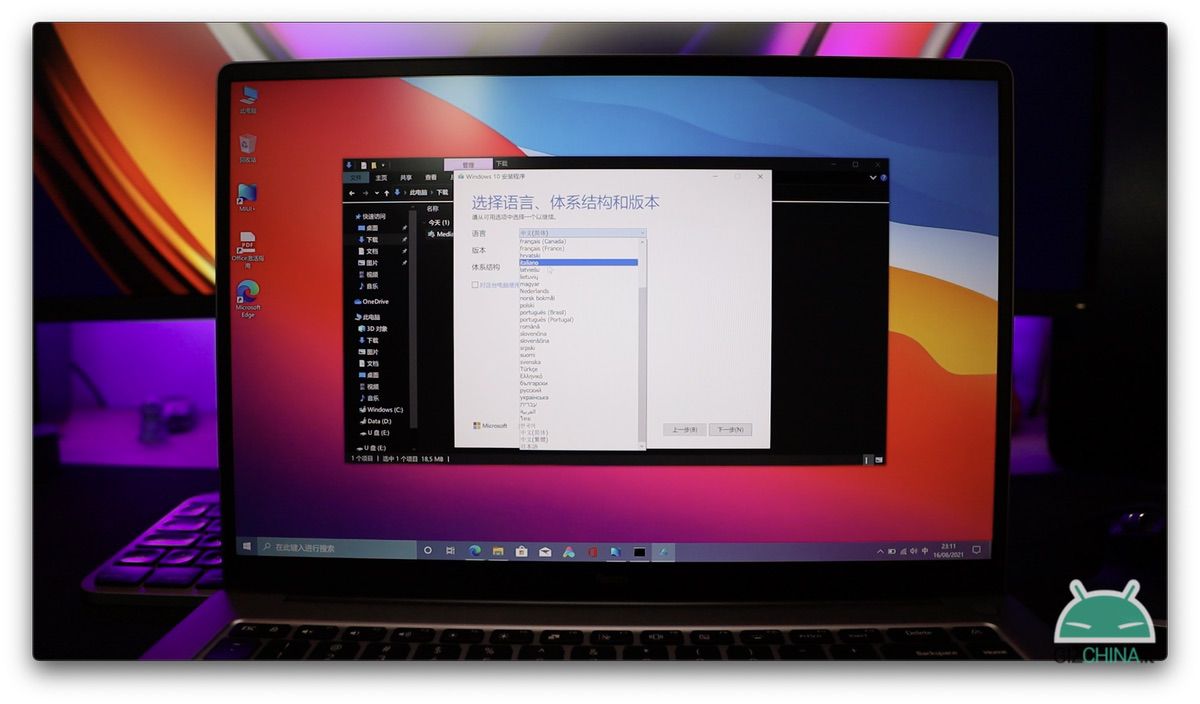
Terminata la creazione della penna USB con Windows 10, sarà necessario riavviare il notebook ed entrare nel BIOS del computer: potrebbe capitare che brand diversi utilizzino tasti diversi per entrare in questa sezione, e con il RedmiBook Pro 15 2021 è necessario premere il tasto F2 immediatamente dopo l’accensione del computer.
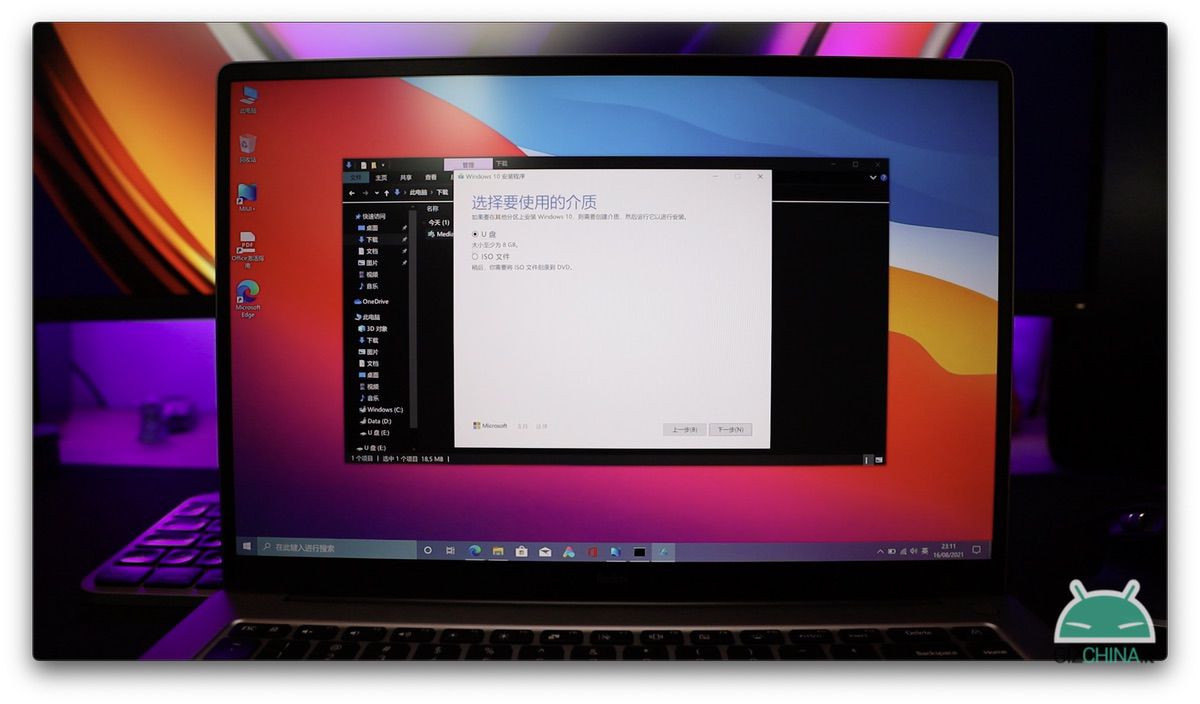
Entrati nel BIOS siamo quasi a metà dell’opera. E dico quasi perché è molto probabile che vi ritroviate al cospetto di un altro ostacolo: generalmente, nei notebook cinesi anche il BIOS è impostato in lingua cinese. Nulla di preoccupante però, perché navigando nei menu è facilmente possibile impostare l’inglese come lingua principale, e quindi utilizzare questa particolare sezione con maggiore cognizione di causa.
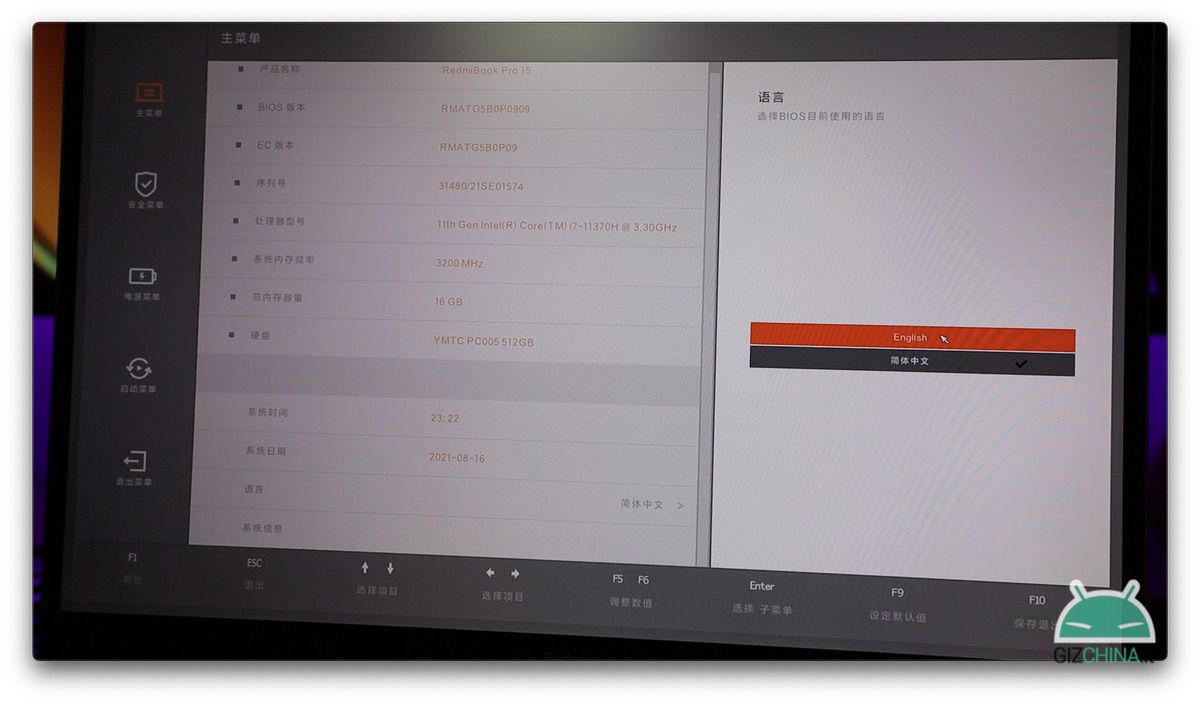
Impostato il BIOS in inglese, sarà quindi necessario modificare la sequenza di avvio dando la priorità alla penna USB sulla quale abbiamo creato l’installer di Windows 10 in Italiano, salvare le modifiche e riavviare il notebook.
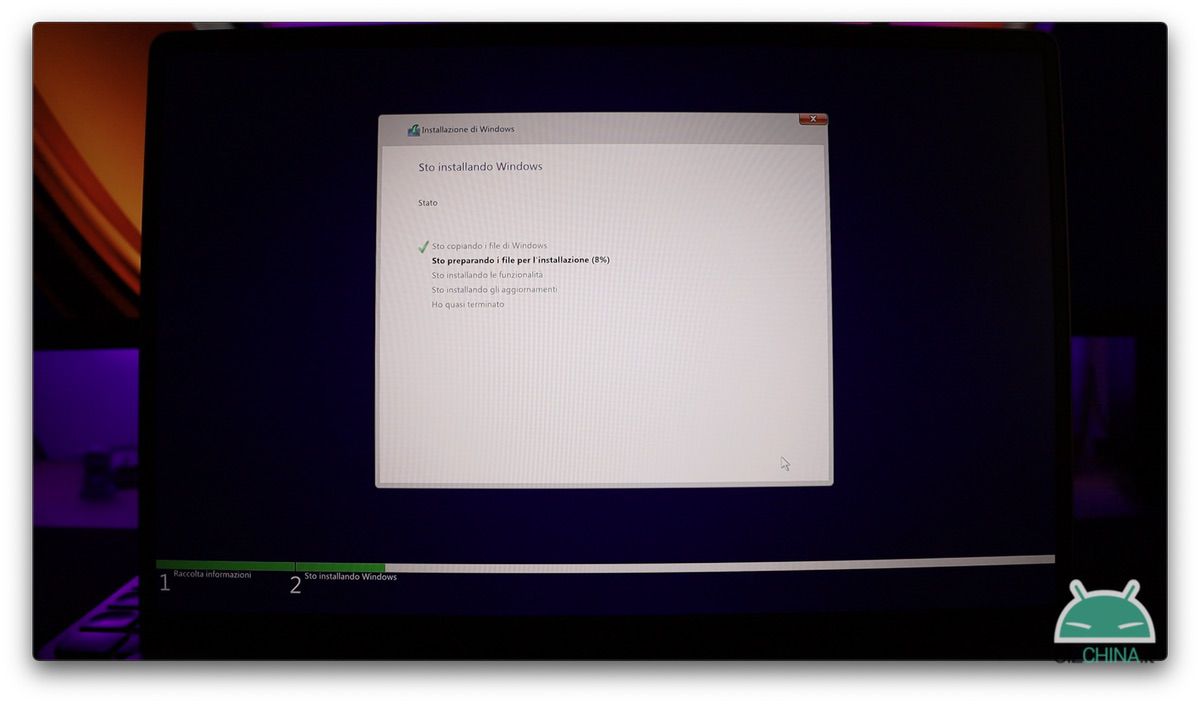
Partirà quindi l’installazione di Windows 10, che dovrete portare a termine con la tradizionale procedura. È importante ricordarsi che il codice di attivazione non andrà inserito nel corso dell’installazione: qualora lo si inserisse prima di installare il sistema operativo, Windows non lo riconoscerebbe.
Per attivare Windows 10 in italiano su notebook cinese sarà necessario aspettare che l’installazione vada a buon fine, per poi avviare le Impostazioni di Windows, selezionare la voce Attivazione e, successivamente, Cambia codice Product Key. Qualora ci fossero problemi con l’attivazione, basterà cliccare sulla voce Risolozione dei problemi e selezionare Aggiorna: in questo modo i server Microsoft saranno in grado di riconoscere il seriale e attivare l’installazione.
Installare i driver di sistema
Installato ed attivato Windows 10 italiano nel notebook cinese, ormai il gioco è fatto. Non vi resterà che procedere con l’installazione dei driver relativi a tutte le periferiche del computer. Per farlo, la procedura più semplice è entrare in Windows Update e portare a termine tutti gli aggiornamenti che il sistema rileverà: con questa procedura, nel 99% dei casi il motore di Microsoft installerà anche i driver aggiornati per tutte le periferiche presenti nel computer.
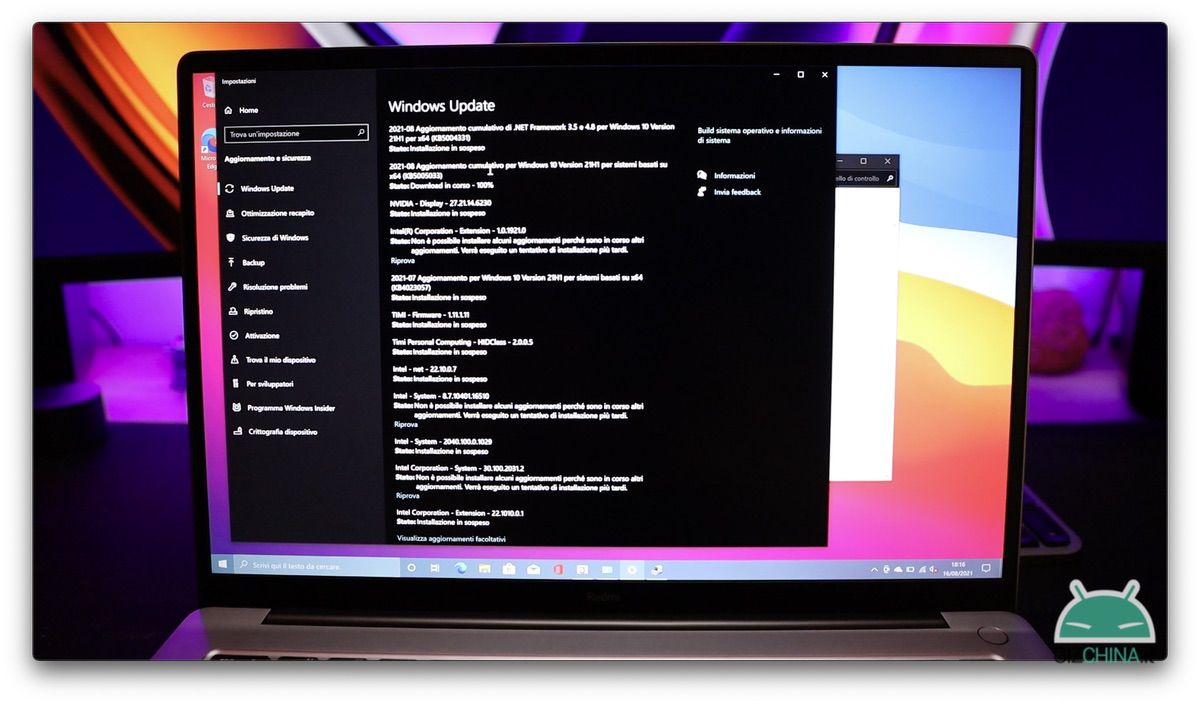
Nel remoto caso in qui Windows Update non dovesse scaricare tutti i driver necessari, sarà poi obbligatorio scaricarli dalle sezioni ufficiali di supporto relative al brand ed al modello del notebook che si è tradotto.
N.B. Se non doveste visualizzare il box con codice o il link all’acquisto, vi consigliamo di disabilitare l’AdBlock.